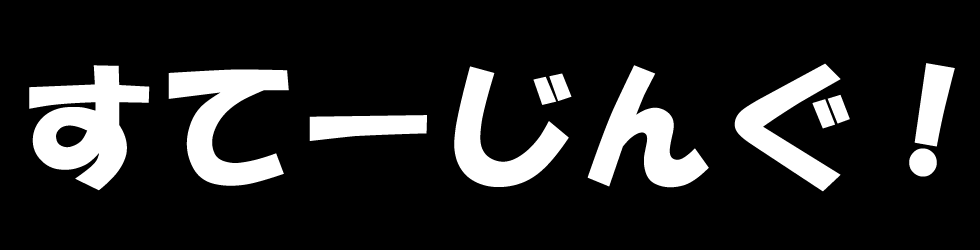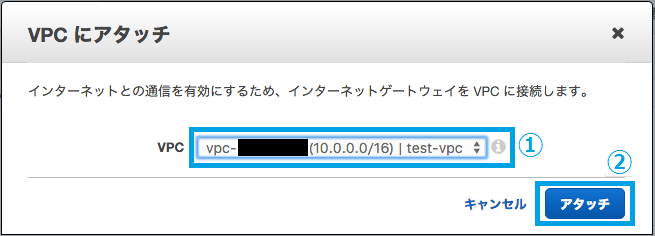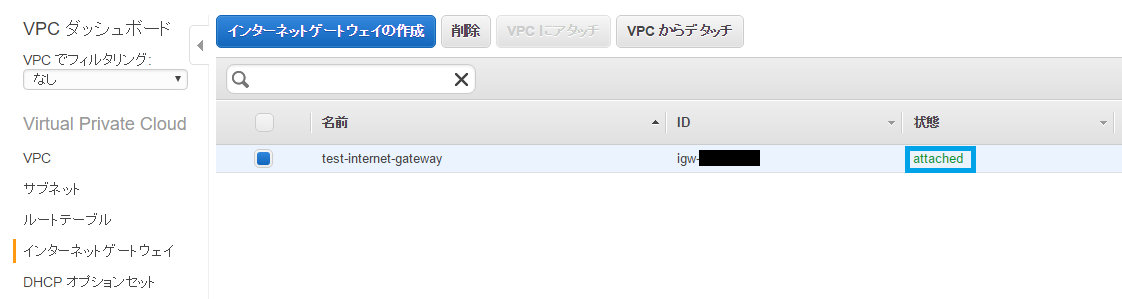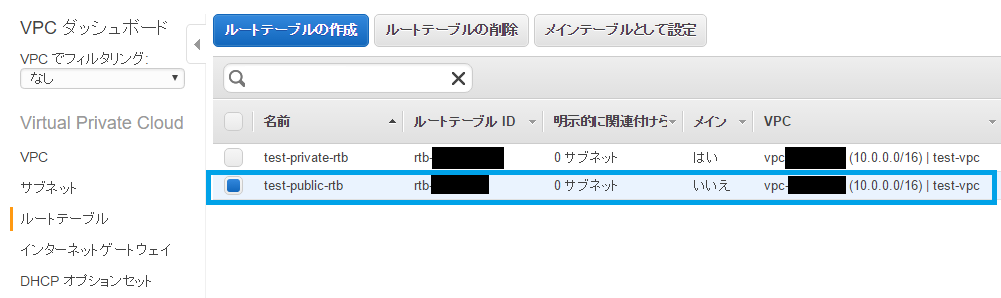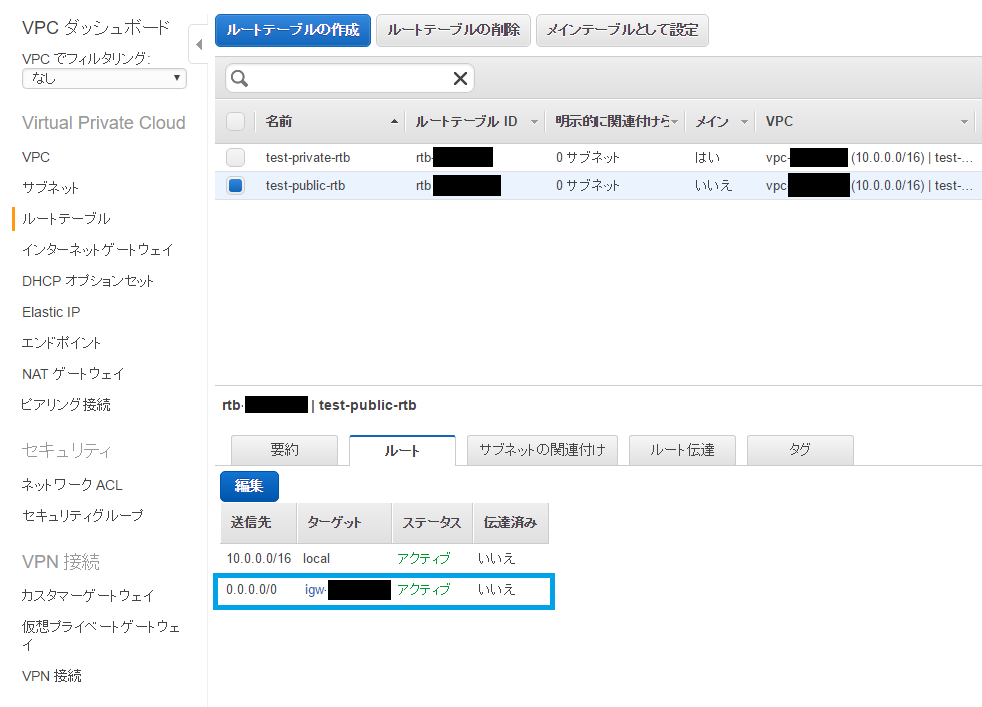Amazon VPCを作成してみた
たぶん新人ではないKです。
今回はAmazon VPCについて書いておこうと思います。
Amazon VPCとは?
Amazon Virtual Private Cloudの略称です(以降VPCと表記)
AWSのアカウントを開設した直後だと、各リージョンにデフォルトで172.31.0.0/16のVPCが作成されます。
今回やりたい事
10.0.0.0/16のCIDRをもつVPCを作成します。サブネットは、パブリックサブネット(10.0.1.0/24)とプライベートサブネット(10.0.10.0/24)を作成します。
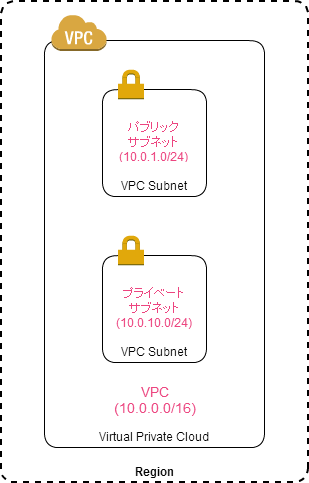
VPC作成
では実際にVPCを作成していきましょう。
1.VPCの管理画面に移動し、「VPC」の「VPCの作成」をクリックします。
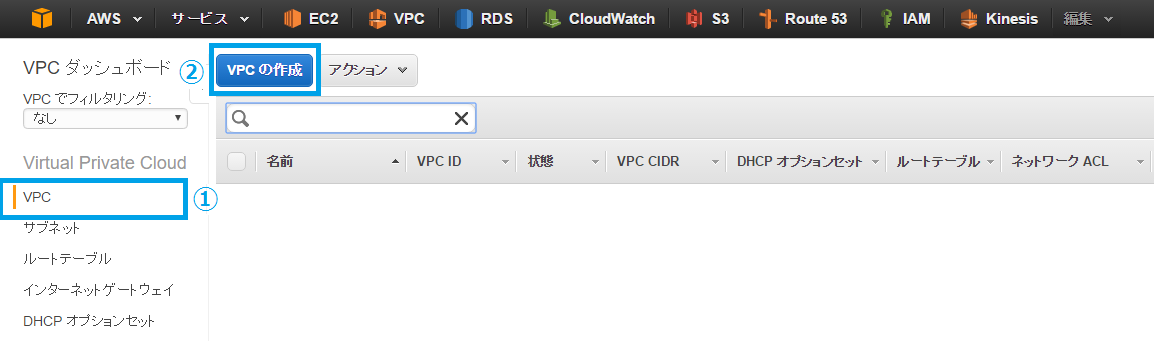
2.「ネームタグ」・「CIDR ブロック」を入力し、「作成」をクリック。
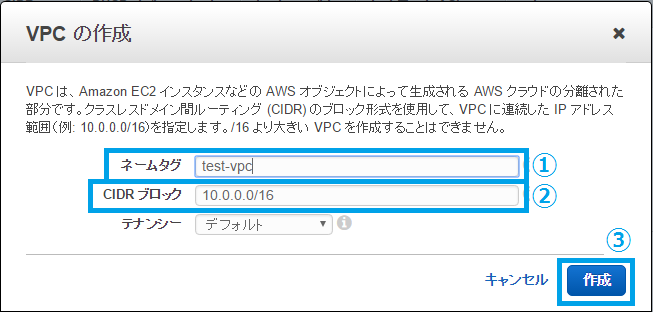
3.「test-vpc」が作成された事を確認。ここで表示されている「VPC ID」は後で利用するのでメモしておいて下さい。

5.「DNSホスト名」の「はい」を選択し、「保存」をクリック。

パブリックサブネット・プライベートサブネットの作成
まずはパブリックサブネットを作成します。
1.「サブネット」の「サブネットの作成」をクリック。
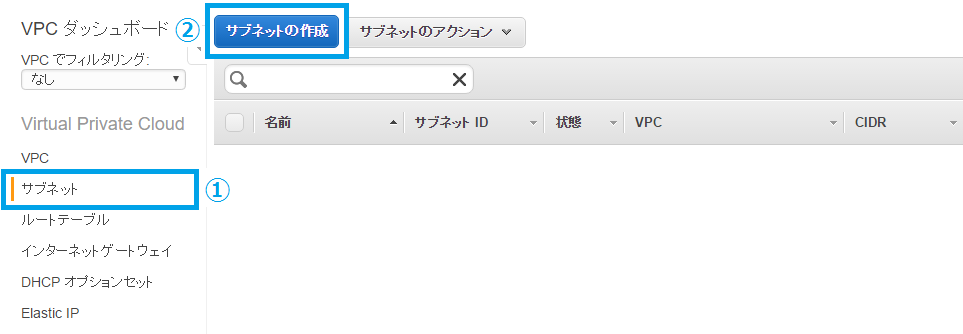 2.「ネームタグ」「VPC」「アベイラビリティーゾーン」「CIDR ブロック」を下記のとおり入力し、「作成」をクリック。
2.「ネームタグ」「VPC」「アベイラビリティーゾーン」「CIDR ブロック」を下記のとおり入力し、「作成」をクリック。

3.「test-public-subnet-1」が作成された事を確認。

4.パブリックサブネットと同じ要領で、プライベートサブネットを作成します。
「サブネットの作成」をクリック。
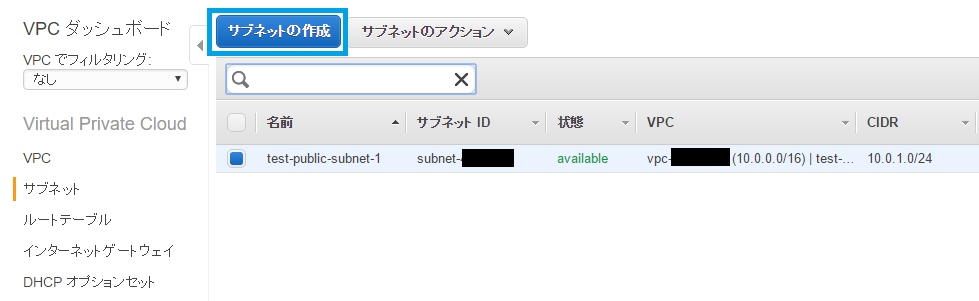 5.「ネームタグ」「VPC」「アベイラビリティーゾーン」「CIDR ブロック」を下記のとおり入力し、「作成」をクリック。
5.「ネームタグ」「VPC」「アベイラビリティーゾーン」「CIDR ブロック」を下記のとおり入力し、「作成」をクリック。
 6.「test-private-subnet-1」が作成された事を確認。
6.「test-private-subnet-1」が作成された事を確認。
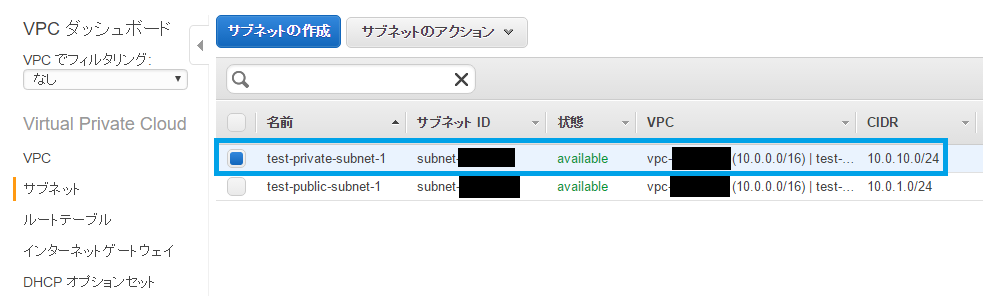
インターネットゲートウェイの作成
1.「インターネットゲートウェイ」の「インターネットゲートウェイの作成」をクリック。
 2.「test-internet-gateway」と入力し「作成」をクリック。
2.「test-internet-gateway」と入力し「作成」をクリック。

3.「test-internet-gateway」が作成された事を確認。ここで表示されている「igw-XXXXXXXX」は後ほど使うのでメモしておきましょう。
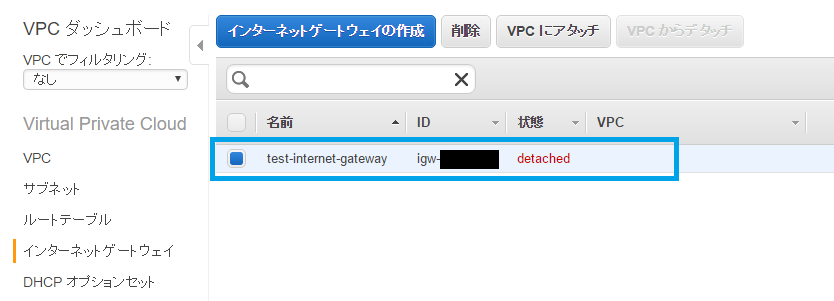
4.「test-internet-gateway」を選択し「VPCにアタッチ」をクリック。
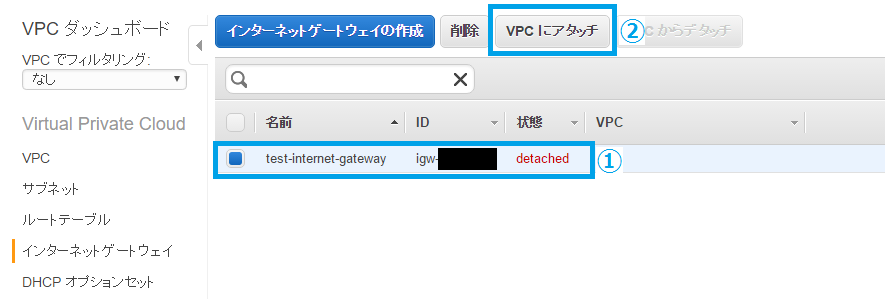
ルートテーブルの作成
VPCの作成時にデフォルトで作成されたルートテーブルを確認します。
1.「ルートテーブル」を選択し、今回作成したVPCのVPC ID(vpc-XXXXXXXX)を入力(VPC IDは「VPC作成」の「3」でメモしたものを入力)

2.他のルートテーブルと区別するため分かりやすい名前をつけておきます。青枠の部分をクリック。
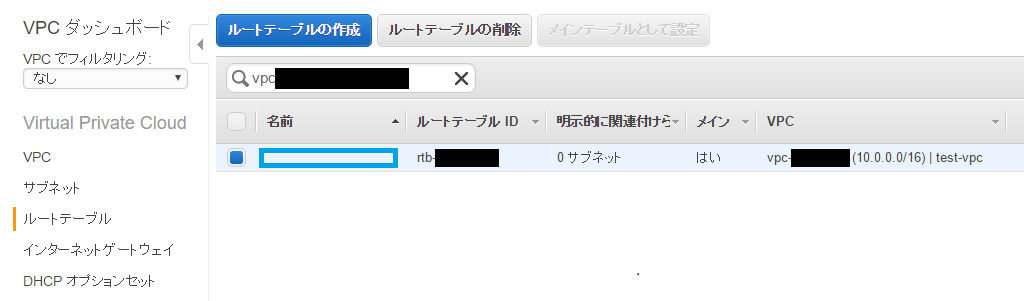 3.「test-private-rtb」と入力しEnter。名前が「test-private-rtb」に変更された事を確認。
3.「test-private-rtb」と入力しEnter。名前が「test-private-rtb」に変更された事を確認。
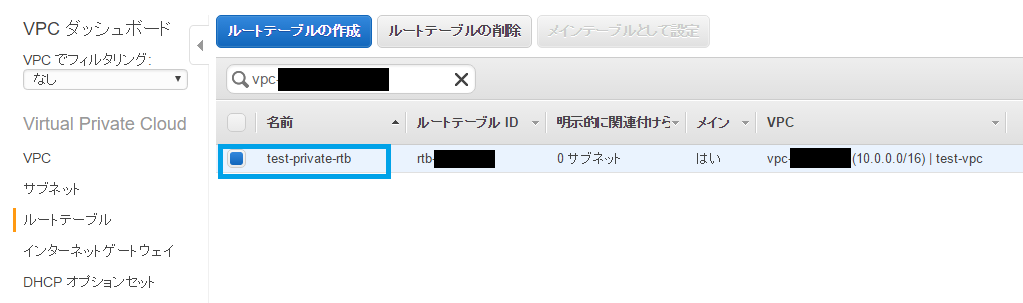 4.「サブネットの関連付け」タブを選択し、「編集」をクリック。
4.「サブネットの関連付け」タブを選択し、「編集」をクリック。
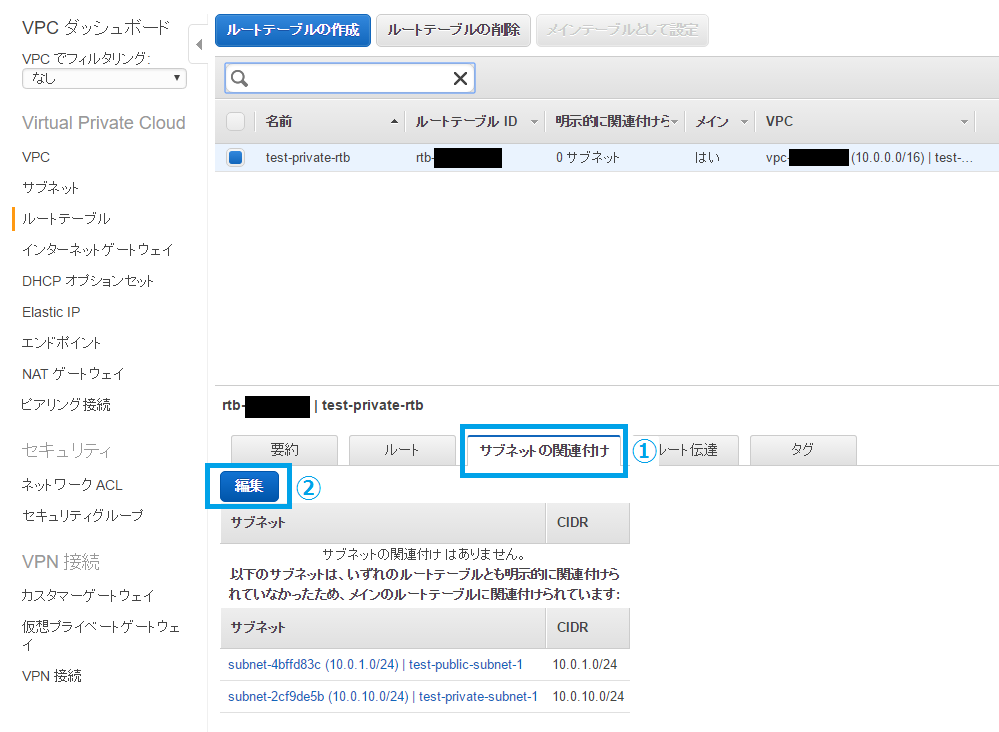
5.「test-private-subnet-1」を選択し、「保存」をクリック。
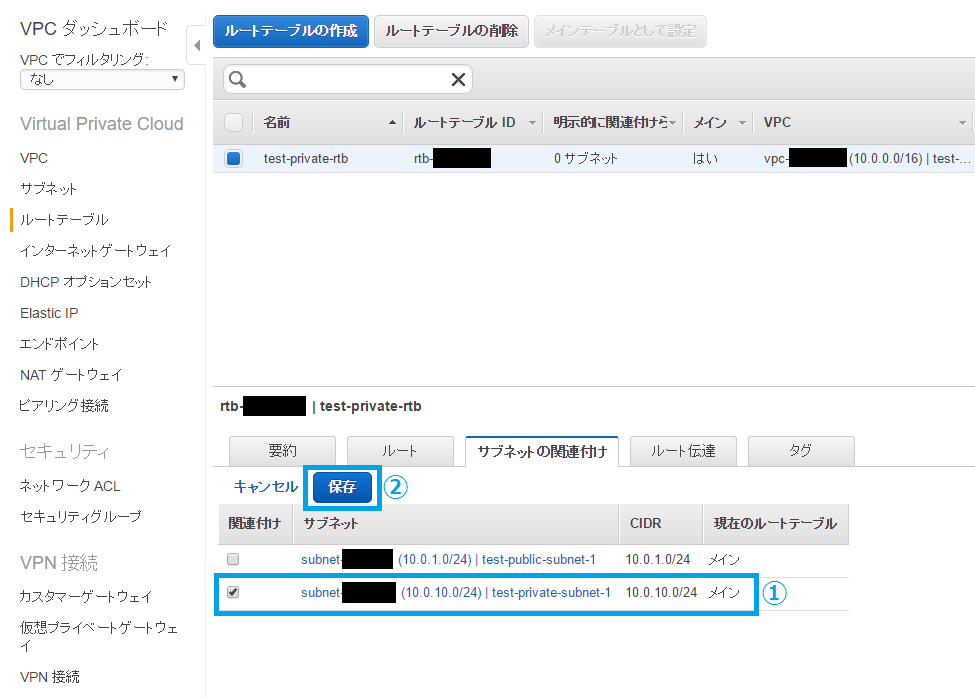
「test-private-subnet-1」と「test-private-rtb」が関連付けられていれば、OKです。
 以上でプライベートサブネットに関連付けるルートテーブルの設定は完了です。
以上でプライベートサブネットに関連付けるルートテーブルの設定は完了です。
続けてパブリックサブネットに関連付けるルートテーブルを作成します。
6.「ルートテーブルの作成」をクリック。
 「ネームタグ」「VPC」を下記のとおり入力し、作成をクリック。
「ネームタグ」「VPC」を下記のとおり入力し、作成をクリック。

7.「test-public-rtb」の「ルート」タブをクリック後、「編集」をクリック。
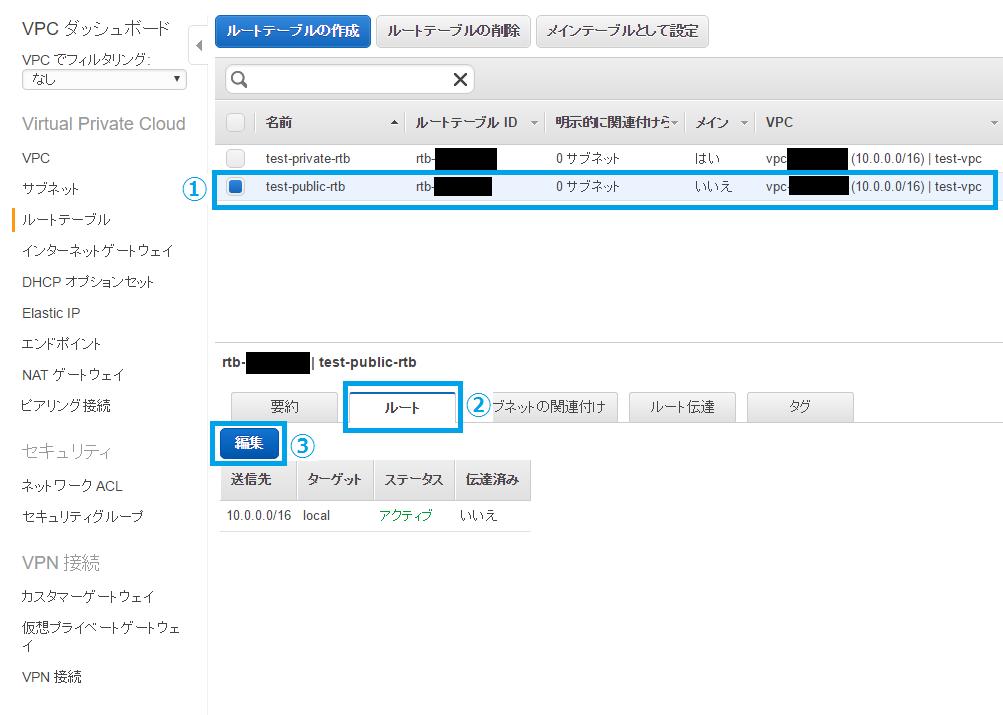
8.「別ルートの追加」をクリックし、「送信先」に「0.0.0.0/0」を、「ターゲット」に「igw-XXXXXXXX」を入力(igw-XXXXXXXXは「インターネットゲートウェイの作成」の「3」でメモした値を入力する)「保存」をクリック。
9.「サブネットの関連付け」タブをクリックし、「編集」をクリック。

10.「test-public-subnet-1」を選択し、「保存」をクリック。

「test-public-subnet-1」が「test-public-rtb」に関連付けられた事を確認
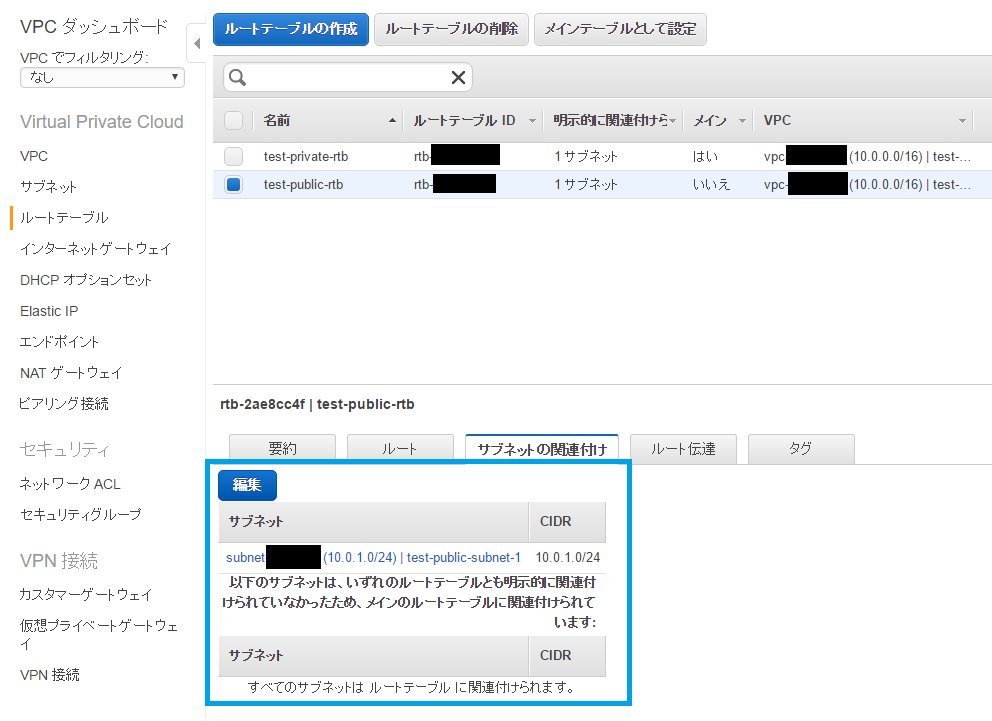
最後にEC2作成時に自動的にパブリックIPアドレスを割り当てるよう設定します。
11.「test-public-subnet-1」を選択した状態で「自動割り当てパブリックIPの変更」をクリック。

12.「自動割り当てパブリックIPを有効化」を選択し、保存をクリック

以上でVPCの設定は完了です。
関連記事
-
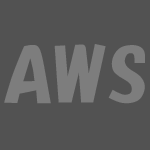
-
【AWS】Resource GroupsとTag Editor【使ってみた】
どうも、Kです。 今回は「Resource Groups」と「Tag Edito …
-
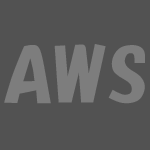
-
Google Apps for WorkのアカウントからAWSにログインしてみた
どうも、Kです。 今回はGoogle Apps for Workのアカウントから …
-
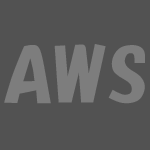
-
【AWS】VPC Peering使ってみた【使ってみた】
どうも、Kです。今年も、もう終わりですねー。 今年は色々あったなー。オペレーター …
-
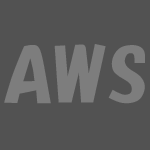
-
【AWS】Amazon KinesisをAWS CLIで使ってみた【使ってみた】
どうも、Kです。 今回はAmazon KinesisをAWS CLIで操作してみ …